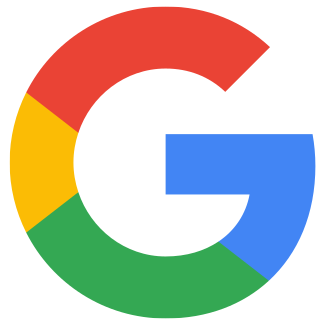Créer un profil de paiement Play Console - pour gérer et suivre les ventes de votre application
Art. no. 216101925
1. Connectez-vous à Play Console.
2. Accédez à la page des paramètres de paiement (Configuration > Profil de paiement).
3. Cliquez sur Créer un profil de paiement. Veillez à ce que les informations relatives à votre entreprise soient disponibles.
4. Sous "Profil de paiements", cliquez sur la flèche vers le bas et sélectionnez Créer un profil de paiements.
5. Nom et adresse :
- Saisissez le nom légal de votre entreprise tel que vous souhaitez qu'il apparaisse dans votre profil de paiement. Cette information sera présentée à vos clients et figurera également sur vos reçus.
- Indiquez l'adresse légale de votre entreprise telle qu'elle apparaît sur les documents officiels. Il est important que Google dispose d'une adresse physique valide pour votre entreprise. Les boîtes postales ne sont pas autorisées.
6. Contact principal : Indiquez le nom d'un représentant autorisé de votre entreprise que Google peut contacter s'il a des questions concernant votre profil de paiement. Indiquez une adresse électronique et un numéro de téléphone (facultatif).
7. Saisissez les informations commerciales publiques suivantes ou choisissez de faire correspondre les informations de votre profil de commerçant et de votre profil de paiement :
- Saisissez le site Web de votre entreprise.
- Sélectionnez la catégorie de produits que vous vendez.
- L'adresse électronique de votre service clientèle.
- Le nom de l'entreprise/du produit qui apparaîtra sur les relevés de carte de crédit de vos clients.
Remarque : pour aider les clients à se souvenir de ce qu'ils ont acheté et réduire au minimum les débits compensatoires, utilisez un nom de relevé de carte de crédit approprié.
8. Lorsque vous avez terminé, cliquez sur Soumettre.
Remarque : Vous ne pouvez pas modifier le pays où se trouve votre entreprise, mais vous pouvez modifier vos profils publics de commerçant et de paiement ultérieurement.
Une fois que vous avez créé un profil de paiement, il est automatiquement lié à votre Play Console. Remarque : si vous avez configuré un profil de paiement ou un compte de centre commercial précédemment, il est déjà lié à votre Play Console.
Référence :
https://support.google.com/googleplay/android-developer/answer/7161426?hl=en
Ajoutez votre compte bancaire
https://support.google.com/paymentscenter/answer/7161440?hl=en